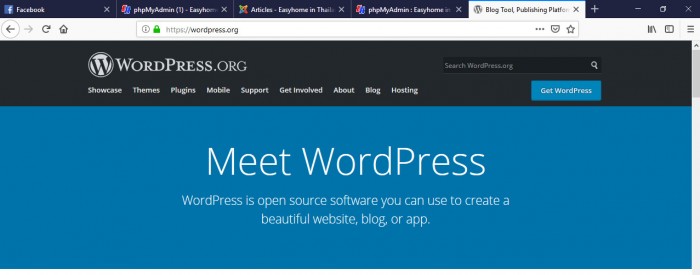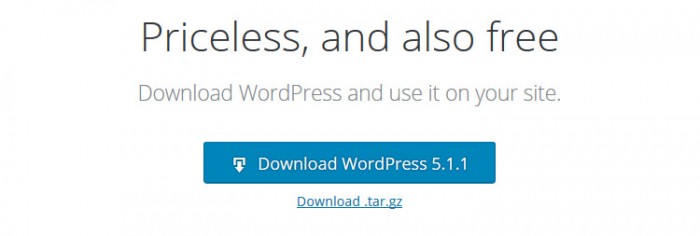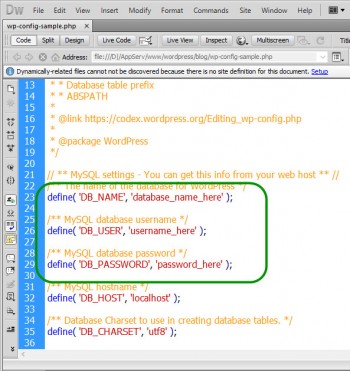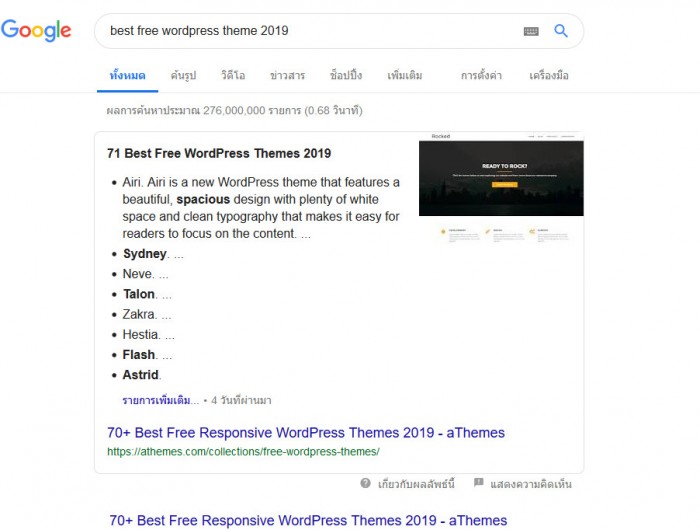WordPress เป็นระบบบริหารจัดการเว็บไซต์ยอดนิยม ที่ง่ายต่อการเรียนรู้สำหรับผู้สนใจในการใช้งานเว็บสำเร็จรูป เพราะติดตั้งได้ง่ายไม่ยุ่งยากซับซ้อนมากนัก มีธีมสวยๆ ให้เลือกดาวน์โหลดมาใช้งานได้ฟรีมากมาย รวมทั้งปลั๊กอินต่างๆ เสริมความสามารถของเว็บให้โดดเด่นยิ่งขึ้น และหากมีความสามารถในการเขียนหรือแก้ไขโค๊ดภาษา php รวมทั้ง Stylesheet ก็ยิ่งจะได้เว็บที่สวยงามไม่ซ้ำใครอีกด้วย

สิ่งที่ต้องมีให้พร้อมก่อนการติดตั้งก็คือ ไฟล์ชุดติดตั้ง WordPress ซึ่งสามารถไปดาวน์โหลดเวอร์ชั่นล่าสุดมาติดตั้งได้จาก www.wordpress.org ซึ่งมีการอัพเดทเวอร์ชั่นใหม่ๆ บ่อยมาก ควรเลือกเป็นเวอร์ชั่นล่าสุดเพื่อความปลอดภัย ซึ่งทางทีมงานผู้พัฒนาได้แก้ไขอย่างสม่ำเสมอ ทำให้ระบบพร้อมสมบูรณ์ ปลอดภัยจากบรรดาแฮกเกอร์ และตอบสนองต่อคุณสมบัติใหม่ๆ ของการพัฒนาเว็บแบบ 2.0
ไปที่เว็บ www.wordpress.org คลิกที่ปุ่ม Get WordPress เพื่อทำการดาวน์โหลดไฟล์สำหรับการติดตั้ง ณ เวลาที่ปรับปรุงบทความนี้คือ WordPress 5.1.1
เมื่อดาวน์โหลดไฟล์ติดตั้งได้มาแล้ว ก็ทำการแตกไฟล์ออกมา เพื่อนำไปวางไว้บนโฮสท์ของเราในตำแหน่ง public_html หรือถ้าในเครื่องจำลอง Appserv ก็จะเป็นโฟลเดอร์ \www ถ้าเป็น Xampp หรือ Mamp จะอยู่ในโฟลเดอร์ \htdoc สำหรับตัวอย่างนี้ติดตั้งบนเครื่องจำลองที่เป็น Appserv จึงแตกไฟล์ไว้ที่ D:\Appserv\www\wordpress
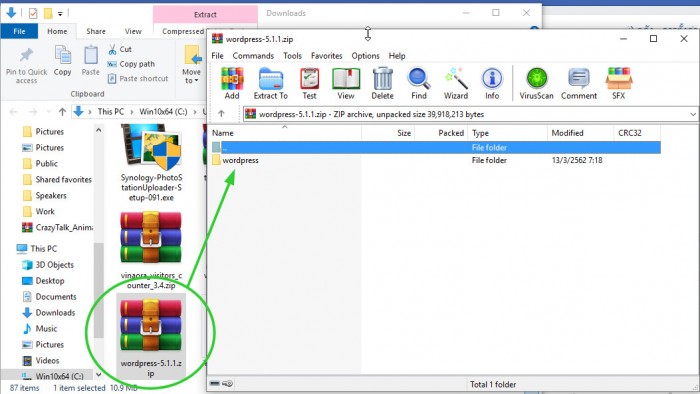
ไฟล์ที่ได้ดาวน์โหลดมาเป็นไฟล์ wordpress-5.1.1.zip ทำการเปิดไฟล์
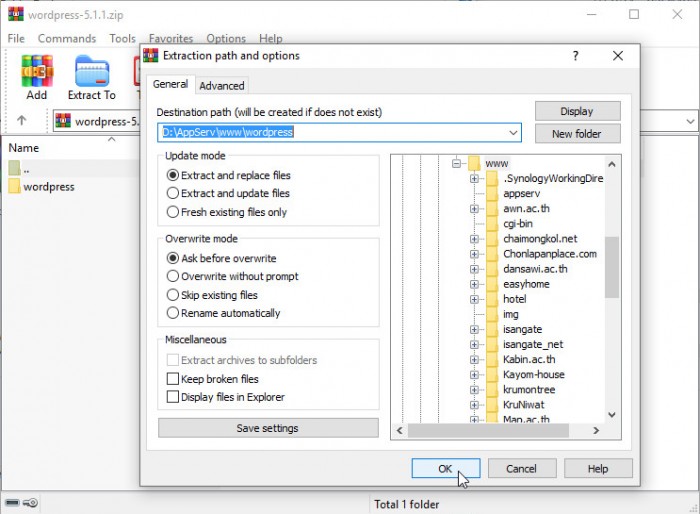
ทำการแตกไฟล์โดยเลือกปลายทางไปที่ D:\Appserv\www\wordpress
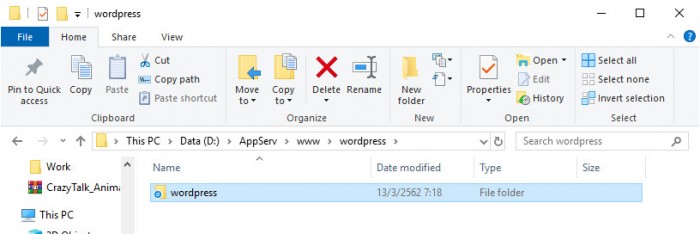
จะเห็นว่ามีโฟลเดอร์ชื่อ wordpress ลงมาให้เรียบร้อยแล้ว

เราจะสร้างเว็บไซต์ในรูปของบล็อกข่าว จึงเปลี่ยนชื่อ wordpress เป็น blog ดังภาพ
การติดตั้ง WordPress จะต้องดำเนินการสร้างฐานข้อมูลก่อน เราสร้างไว้แล้วในบทความเรื่อง phpMyAdmin (1) ย้อนไปอ่านได้ครับ ถึงตอนนี้การติดตั้งเราในขั้นต่อไปคือการจัดการไฟล์ในโฟลเดอร์ blog ของเราเสียก่อน
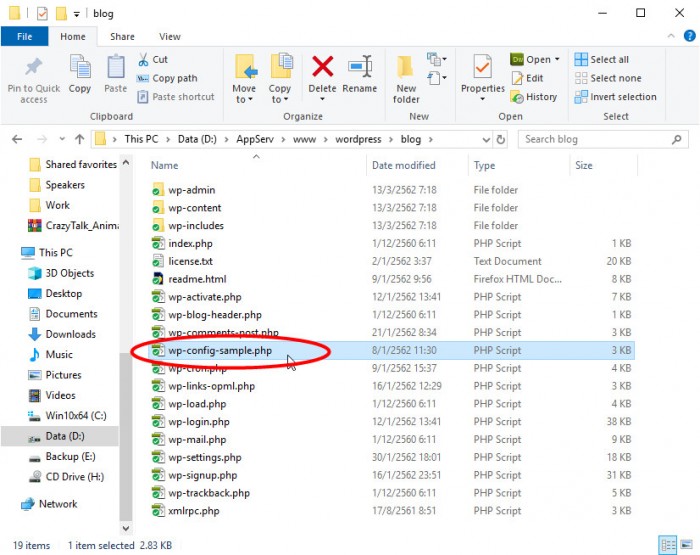
ภายในโฟลเดอร์ blog จะมีโฟลเดอร์หลักอยู่ 3 โฟลเดอร์และไฟล์อีกจำนวนหนึ่ง
ก่อนการติดตั้ง เราจะต้องจัดการแก้ไฟล์ wp-config-sample.php (ใช้โปรแกรมแก้ไขประเภท Text-Editor ที่เราถนัดที่สุดจะเป็น Notepad, Edit Plus, Dreamweaver ก็ได้) จากภาพด้านล่างนี้เราจะแก้ไขเพียง 3 บรรทัด (ในกรอบสีเขียว) เท่านั้น (ได้มาจากการสร้างฐานข้อมูลใน phpMyAdmin หรือผู้ให้บริการโฮสท์ให้มา) คือ
- DB_NAME ให้ระบุชื่อฐานข้อมูลลงไปแทน database_name_here ตัวอย่างใช้ wordpress
- DB_USER ให้ระบุชื่อบัญชีผู้ใช้งานฐานข้อมูลลงไปแทน username_here ตัวอย่างใช้ WPUser
- DB_PASSWORD ให้ใส่รหัสผ่านของผู้ใช้งานฐานข้อมูลลงไปแทน password_here ตัวอย่างใช้ 12345678 (หรือตามที่กำหนดไว้ในตอนสร้างฐานข้อมูล)
แก้ไขเสร็จแล้ว ให้บันทึกไฟล์นี้เปลี่ยนเป็นชื่อใหม่คือ wp-config.php นำไปวางไว้บนโฮสท์ของเรา เพื่อเข้าสู่ขั้นตอนการติดตั้ง wordpress ต่อไป ด้วยการเรียก URL ของเว็บไซต์คือ http://localhost/wordpress/blog หรือถ้าใช้โฮสท์จริงจะต้องอัพโหลดโฟลเดอร์ blog ไปไว้ใน public_html ก็จะเรียกจาก URL เป็น http://www.yourname.com/blog (บนโฮสท์จริง) จะพบหน้าต่างการติดตั้งดังภาพล่างนี้
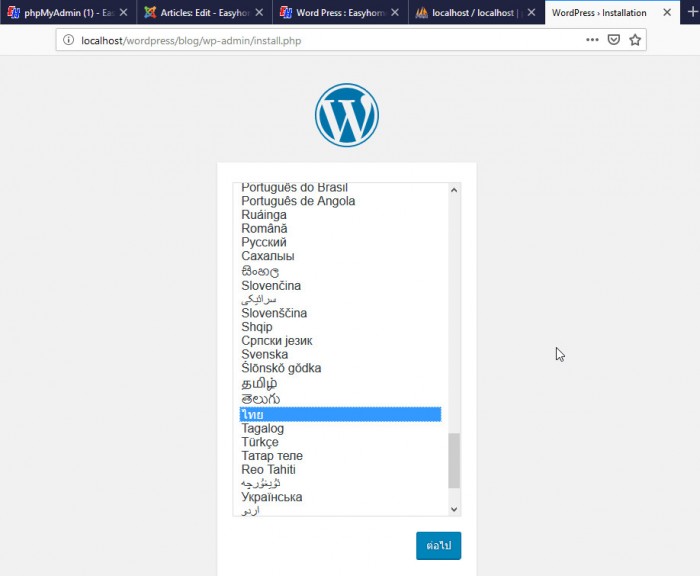
เลือกภาษาในการติดตั้ง มีหลายภาษาเลยแต่เราก็เลือก ไทย คลิก ต่อไป

ใส่รายละเอียดต่างๆ เช่น ชื่อของเว็บ บัญชีผู้ใช้ รหัสผ่าน และอีเมล์ของผู้ติดตั้ง (เจ้าของเว็บ) คลิก ติดตั้งเวิร์ดเพรส
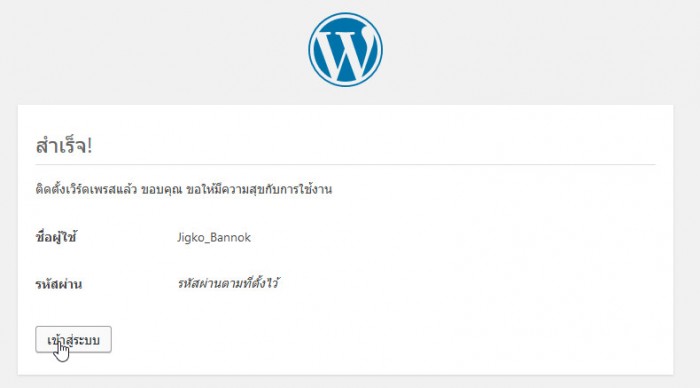
รอสักครู่ ก็เรียบร้อยโรงเรียนเวิร์ดเพรสแล้ว เข้าสู่ระบบด้วยบัญชีผู้ใช้และรหัสผ่านจากข้อที่แล้วลงไป เพื่อ เข้าสู่ระบบ
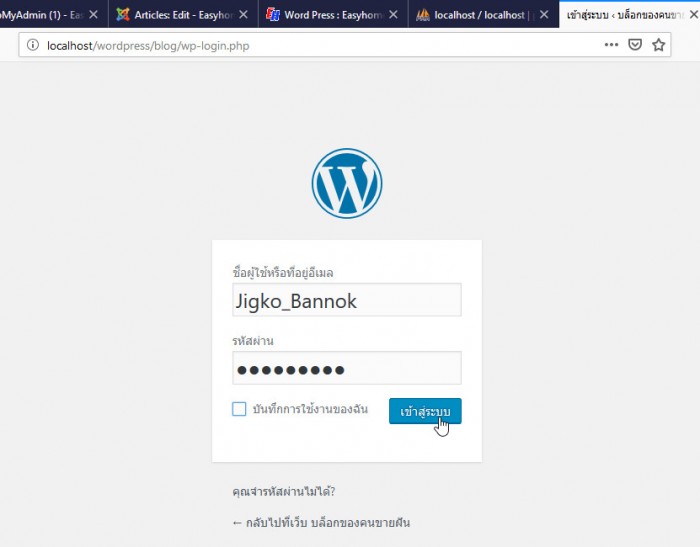
ใส่ชื่อผู้ใช้และรหัสผ่านลงไปให้ถูกต้อง เข้าสู่ระบบ
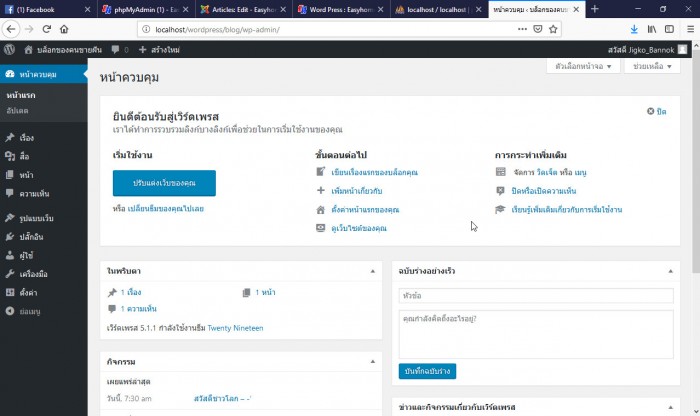
หน้าตาของส่วนจัดการเว็บไซต์ซึ่งมีหลายหัวข้อมาก ตั้งแต่การเขียนบทความ การจัดการรูปแบบเว็บ (หน้าตา) ฯลฯ
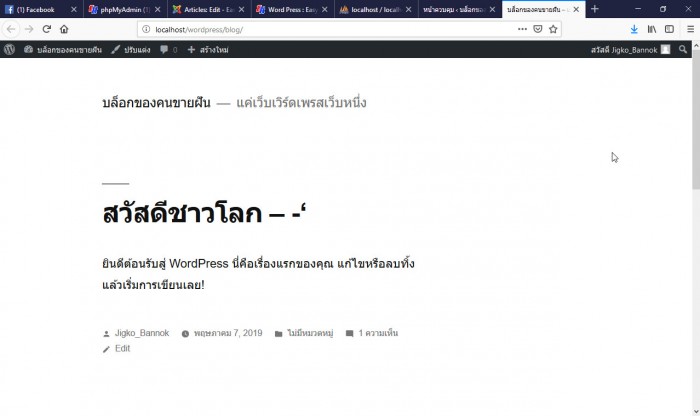
และนี่คือหน้าตาของเว็บไซต์ที่ยังไม่ได้แต่งหน้าทาปากใดๆ เลย อยากสวยต้องจัดการต่ออีก
เสร็จขั้นตอนติดตั้งแล้ว ง่ายมากๆ ใช่ไหมครับ แต่ยังไม่สวยเลยใช่ไหม ไม่ยากเราก็จัดการไปเปลี่ยนรูปแบบเว็บ (หน้าตา) ให้สวยงาม ด้วยการไปดาวน์โหลดธีม (Themes) สวยๆ มาใช้งาน มีมากมายค้นหาจาก Google ด้วยคำค้นว่า "Free wordpress theme" ก็มีมาให้เลือกไม่ไหวแล้ว ถ้าอยากได้ใหม่ๆ ก็เติมปี ค.ศ. ลงไปต่อท้ายหน่อยก็มาแล้ว ดังตัวอย่างนี้
เมื่อติดตั้งเสร็จก็จัดการปรับแต่งใส่เนื้อหาลงในบล็อก เพิ่มเติมรูปภาพ สีสรรให้สวยงาม แก้ไข Stylesheet เพิ่มรูปแบบตัวอักษร การแสดงผลในตำแหน่งต่างๆ ให้มีความเหมาะสมมากขึ้น สุดท้ายที่สำคัญที่สุดคือ หมั่นทำการอัพเดท เพิ่มเติมเนื้อหาอย่างสม่ำเสมอ ให้คนติดตามได้ไม่หนีหาย โปรโมทผ่านช่องทางต่างๆ ให้มากเข้าไว้ สมัยนี้สื่อสังคมออนไลน์มันเยอะแชร์เข้าไป เดี๋ยวก็มีแฟนตรึมแน่นอน ฝากโปรโมทเว็บไซต์ลูกชายผมหน่อยสร้างด้วย WordPress เช่นกัน

https://www.krumontree.com/crew
|
|
|
|
สนับสนุนให้ Easyhome อยู่รับใช้ท่านตลอดไป ด้วยการคลิกแบนเนอร์ไปเยี่ยมผู้สนับสนุนของเราด้วยครับ
|